文本是《基于 WSL 搭建WordPress本地开发环境(共7篇)》专题的第 4 篇。阅读本文前,建议先阅读前面的文章:
在上一篇教程《WSL使用军哥的安装包配置LNMP环境》已经配置好了LNMP环境,今天倡萌接着简单介绍下如何添加网站并绑定任意域名(不需要真实存在)。
修改本地hosts文件绑定域名
和常规的域名解析绑定原理一样,不过由于我们这里是本地环境,ip地址为127.0.0.1,所以只需要修改windows系统下的hosts文件就可以“解析并绑定”。而且域名可以随意,不需要购买真正的域名,因为这个域名只有你自己可以访问。
在资源管理器中访问 C:\Windows\System32\drivers\etc,就可以看到 hosts 文件:
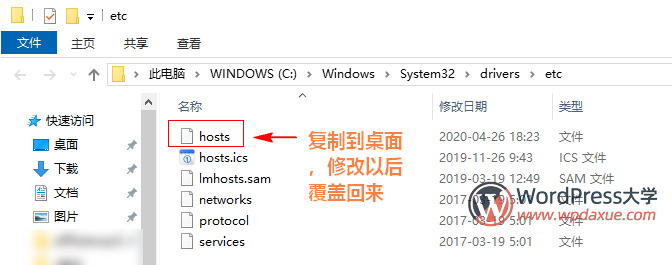
复制这个文件到桌面,然后使用编辑器打开进行编辑,记事本也可以:
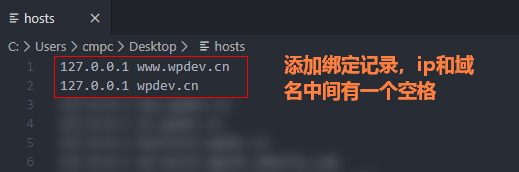
如上图所示,我们添加了两条记录,绑定了我们的两个域名 www.wpdev.cn 和 wpdev.cn。
添加网站
如果我们今天是第一次打开Ubuntu,先输入下面的命令,启动LNMP环境(以后每天都一样):
sudo lnmp start执行sudo命令,需要输入你的用户密码执行。这个在第一篇的 《WSL简介和安装》中要求创建一个用户和设置密码一致。
LNMP环境启动后,我们使用下面的命令添加网站:
sudo lnmp vhost add然后按照下图步骤一步步进行:
注意:
1、WSL安装好Ubuntu以后,默认就将我们的windows系统的磁盘都挂载到了/mnt目录下,比如C盘对应的是/mnt/c,D盘对应的是/mnt/d,以此类推……
2、而且文件是互通可修改的,所以我们应该将网站的目录创建在对应的磁盘下,允许我们直接在Windows下进行编辑,方便我们的开发。比如下图我将网站目录设置为/mnt/d/wwwroot/www.wpdev.cn就是出于这个原因。
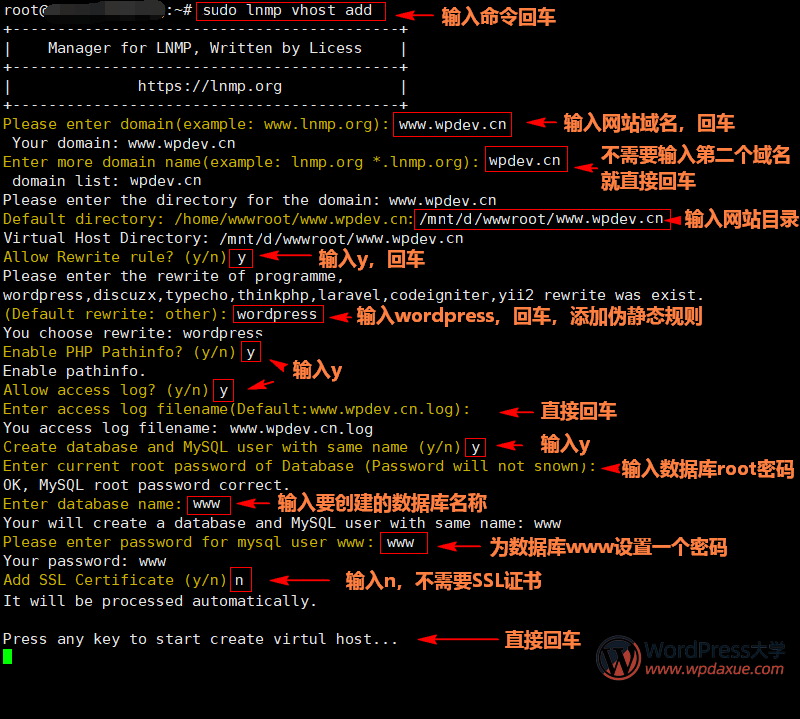
执行完上面的步骤以后,我们已经添加好了 www.wpdev.cn 网站,相关信息如下:
#网站域名:
www.wpdev.cn 和 wpdev.cn
#网站数据库信息:
数据库主机:127.0.0.1 或 localhost
数据库名:www
数据库用户名:www
数据库密码:www
#网站目录
/mnt/d/wwwroot/www.wpdev.cn并且可以在D盘下看到我们的网站目录:
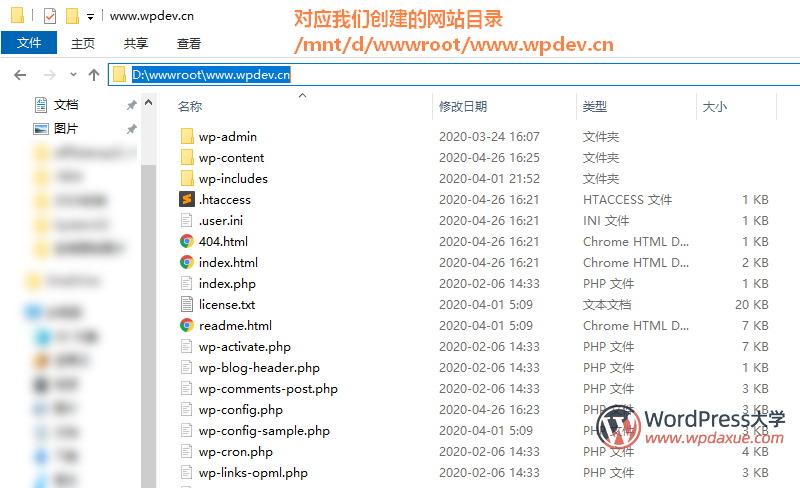
将WordPress的安装文件解压复制到上图目录之后,在浏览器中访问 http://www.wpdev.cn 就可以进行WordPress安装了!
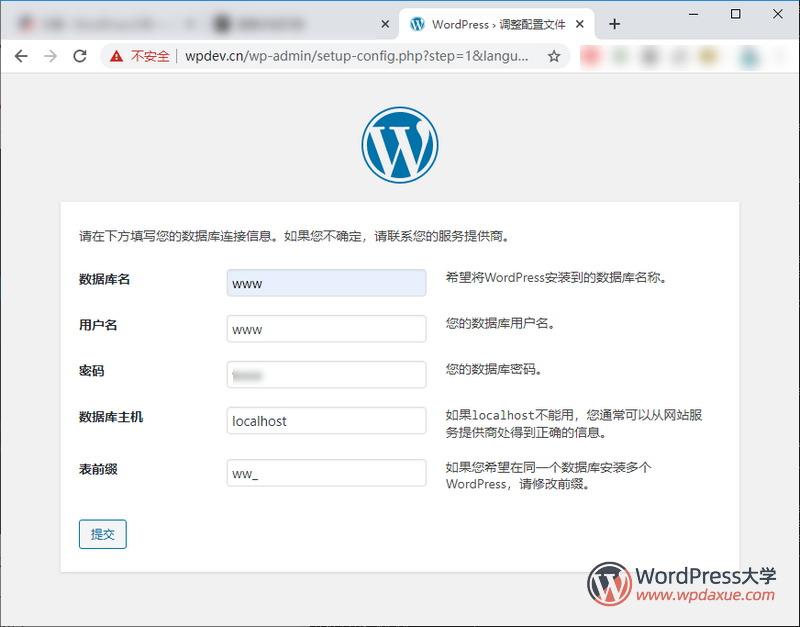
更多关于军哥lnmp的教程,请看官方网站:https://lnmp.org/
您已阅读完《基于 WSL 搭建WordPress本地开发环境(共7篇)》专题的第 4 篇。请继续阅读该专题下面的文章:




